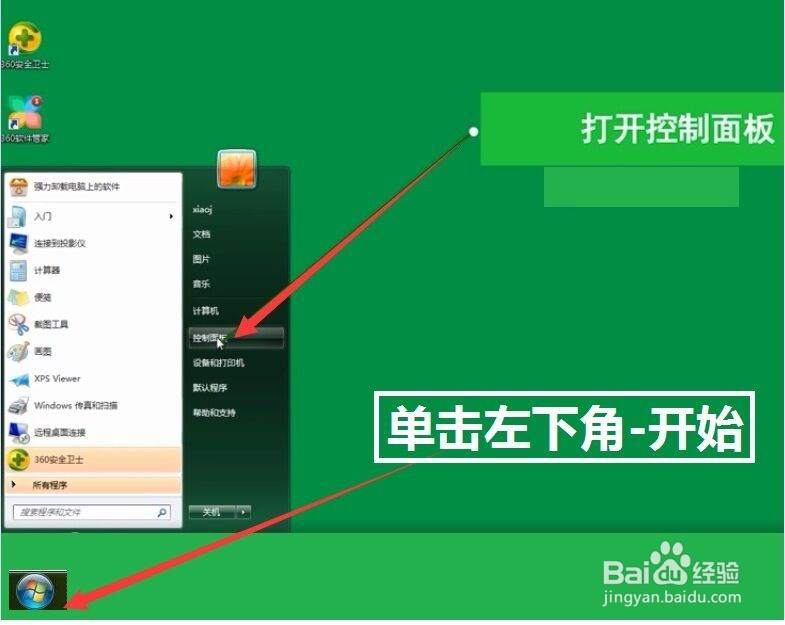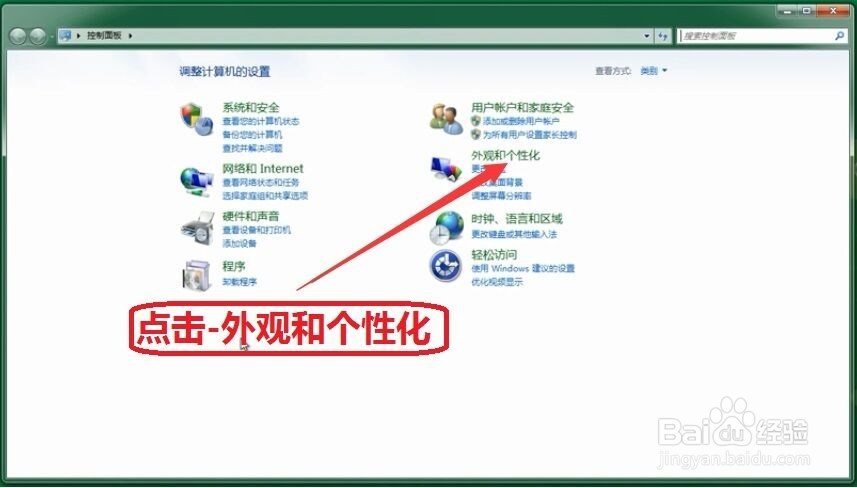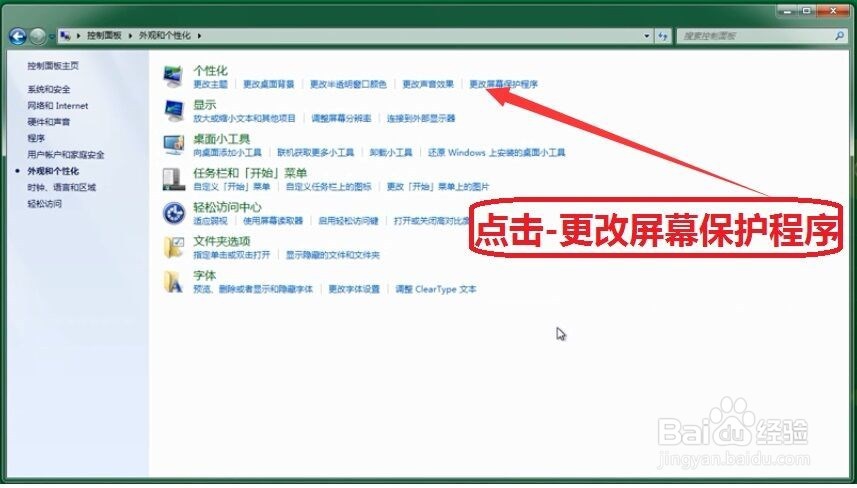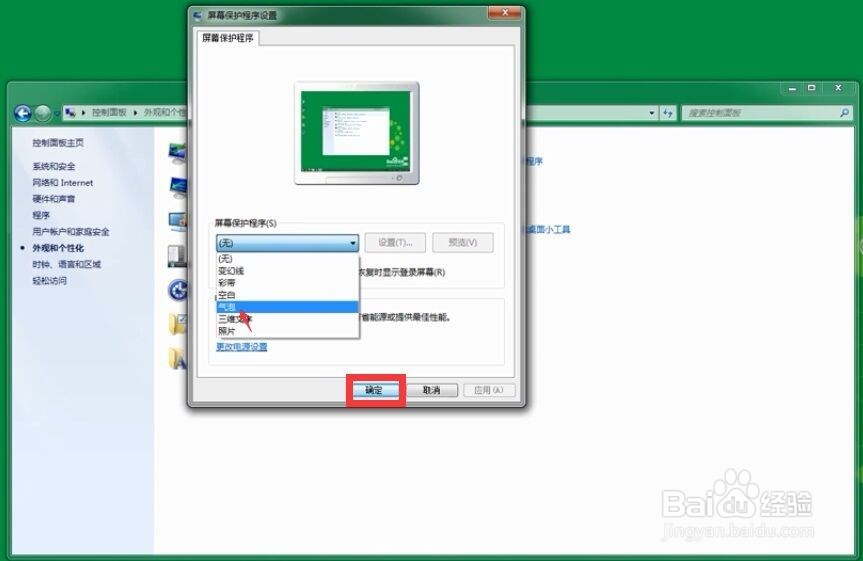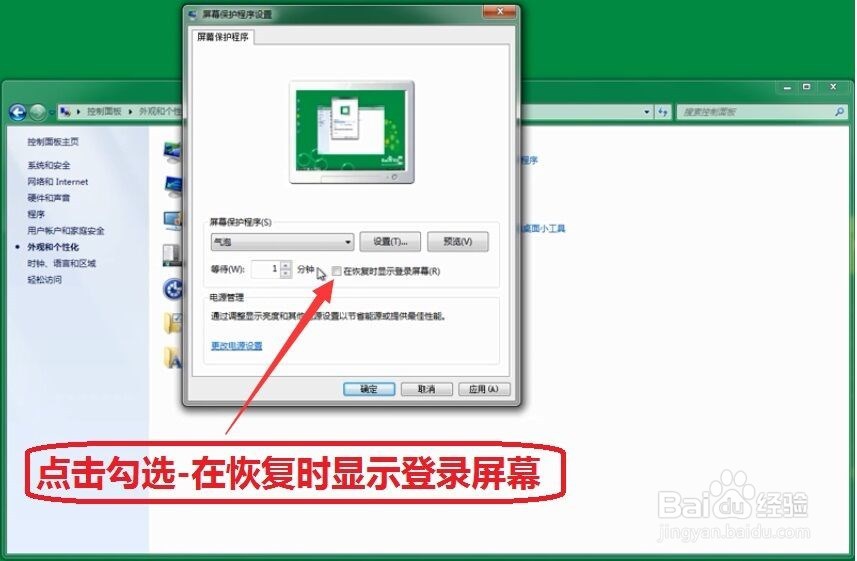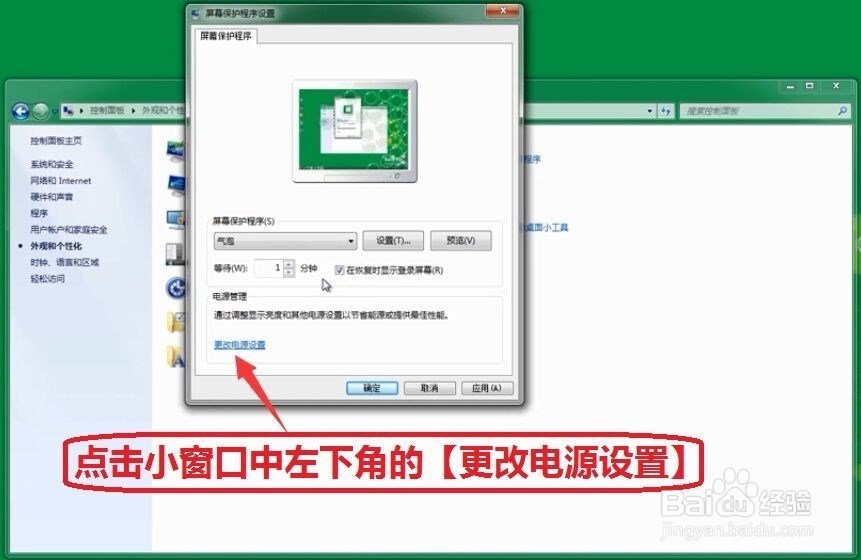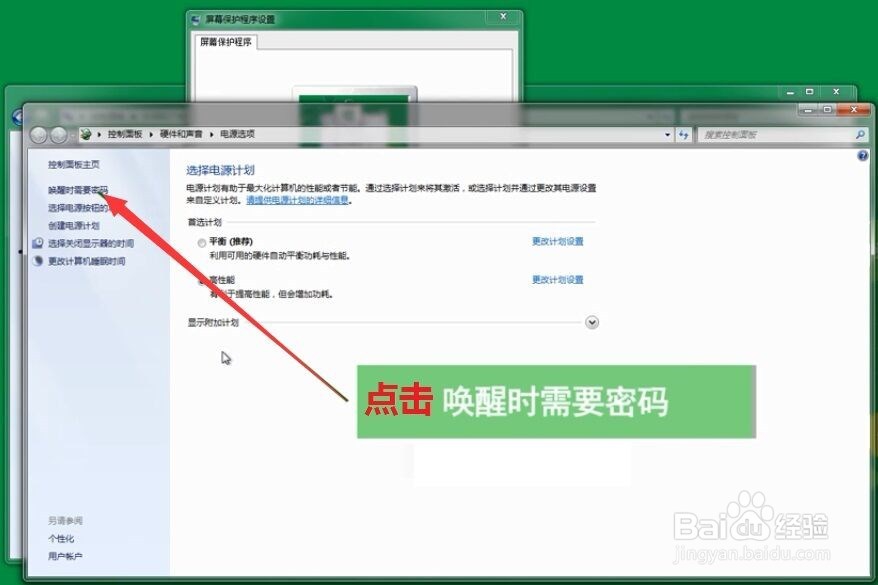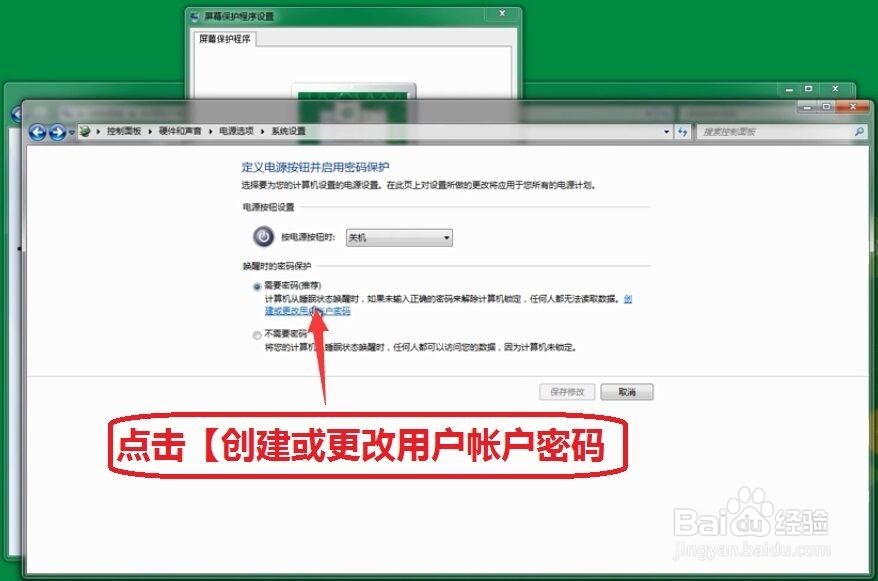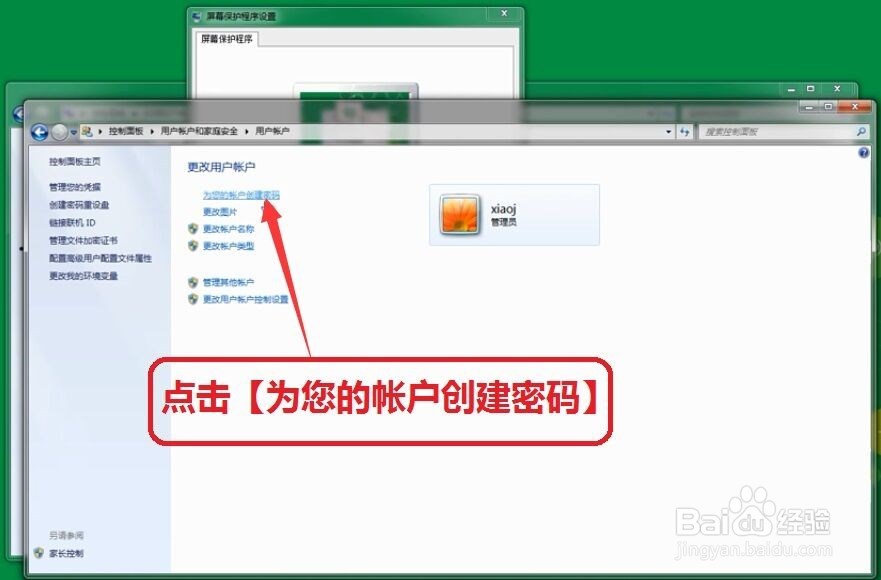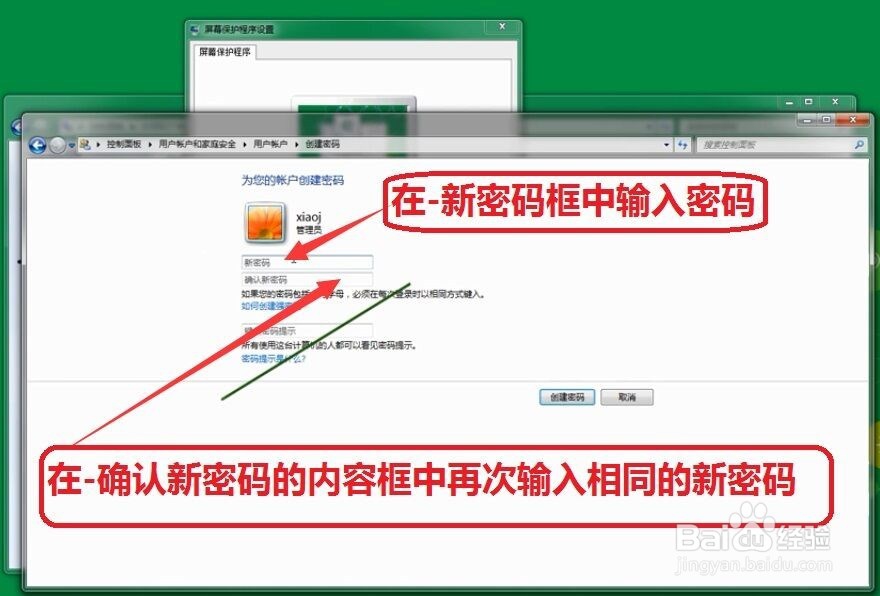怎样设置屏保密码及如何取消屏保密码
1、鼠标左键单击桌面下的【开始】菜单键;点击【控制面板】;
2、点击【外观和个性化】;然后点击【个性化】选项卡中的【更改屏幕保护程序】
3、选择一个自己喜欢的程序,勾选。这里选择的是【气泡】。点击勾选【在恢复时显示登录屏幕】;
4、点击左下角的【更改电源设置】;在弹出的新的页面中点击左侧的【唤醒时需要密码】。
5、点击【创建或更改用户帐户密码】;接着点击【为您的帐户创建密码】。
6、在上面【新密码】内容框中输入密码后,再到下面【确认新密码】内容框中输入相同密码;再点击【创建密码】即可成功创建锁屏密码。
7、如果要取消锁屏密码,在【屏幕保护程序】选项卡中,取消【在恢复时显示登录屏幕】的√即可。
声明:本网站引用、摘录或转载内容仅供网站访问者交流或参考,不代表本站立场,如存在版权或非法内容,请联系站长删除,联系邮箱:site.kefu@qq.com。
阅读量:79
阅读量:22
阅读量:70
阅读量:44
阅读量:41